Jika terlihat keyboard Microsoft SwiftKey Anda menguras baterai, Anda mengalami jeda keyboard, atau sering mengalami crash, lalu ikuti langkah-langkah pemecahan masalah yang diletakkan di bawah ini.
1 - Mengapa saya mengalami banyak keterlambatan dengan Keyboard Microsoft SwiftKey saya untuk Android?
Kami sangat fokus pada kinerja dan kecepatan di setiap build aplikasi. Untuk memastikan Anda mendapatkan pengalaman terbaik, kami menyarankan Anda menginstal pembaruan terbaru yang tersedia di Google Play Store.
Jika Keyboard Microsoft SwiftKey Anda melambat, hal ini mungkin disebabkan oleh salah satu dari beberapa alasan:
-
Ada aplikasi yang mengkonsumsi terlalu banyak memori sehingga keyboard tidak dapat digunakan cukup untuk bekerja dengan cepat. Ini terjadi ketika Anda menjalankan beberapa aplikasi penggunaan memori tinggi, jadi jika Anda memiliki jenis aplikasi ini yang terbuka, cobalah menutupnya.
-
Anda menggunakan aplikasi pengoptimalan kinerja yang tidak mengizinkan Microsoft SwiftKey untuk menjalankan potensi penuhnya.
-
Telepon adalah perangkat ujung bawah dan tidak memiliki cukup memori untuk digunakan oleh keyboard. Jika ini adalah batasan perangkat keras, ada sangat sedikit yang bisa dilakukan. Menutup aplikasi (dengan beralih keyboard atau menghentikannya secara manual) akan memaksa semuanya untuk memuat ulang dan mengosongkan beberapa memori, tetapi beban awal akan lambat.
-
Anda menggunakan beberapa bahasa dan mengaktifkan Flow. Cobalah untuk tetap menggunakan satu bahasa dan menonaktifkan Flow.
-
Kadang-kadang kami menyarankan untuk menghapus cache aplikasi, karena ini dapat membantu sebagai upaya terakhir tetapi kami biasanya tidak akan merekomendasikan ini sebagai solusi untuk ketertinggalan.
2 - Mengapa baterai saya terkuras sangat cepat saat menggunakan Microsoft SwiftKey?
Jika Anda menggunakan aplikasi penghematan baterai atau pemantauan tertentu untuk melacak penggunaan daya perangkat Anda, seperti Battery Doctor atau Greenify, Keyboard Microsoft SwiftKey Anda mungkin telah ditandai untuk pemakaian daya tinggi.
Perlu diketahui bahwa laporan semacam ini hanya merujuk pada persentase kehilangan baterai yang terkait dengan setiap aplikasi yang digunakan.
Sebaliknya, untuk mengetahui berapa persentase kapasitas aktual baterai yang digunakan setiap aplikasi, Anda harus memeriksa pengaturan Android di Pengaturan > Baterai.
Misalnya, jika baterai Anda terisi penuh, hanya ada dua aplikasi yang menjalankan masing-masing aplikasi yang bertanggung jawab untuk setengah dari kehilangan baterai tersebut, dan daya baterai Anda turun menjadi 98%, Battery Doctor akan melaporkan kedua aplikasi dengan masing-masing konsumsi 50%, sementara pengaturan Android akan melaporkan kedua aplikasi dengan masing-masing 1%.
Namun, jika Anda telah melihat pemakaian daya lebih dari 1% di pengaturan Android Anda atau baterai Anda benar-benar menguras lebih cepat dari biasanya, silakan kirimkan tiket dukungan dan berikan info berikut:
-
Versi Microsoft SwiftKey Keyboard Anda yang dapat ditemukan di menu 'Tentang Microsoft SwiftKey'
-
Versi Android OS Anda saat ini
-
Pembuat dan model perangkat Anda
-
Apakah Anda menggunakan aplikasi tertentu untuk mengukur penggunaan baterai?
-
Apakah Anda masuk ke Akun Microsoft SwiftKey?
-
Berapa banyak / bahasa apa yang telah Anda aktifkan di Microsoft SwiftKey?
-
Apakah masalah Anda dimulai setelah mengubah sesuatu di perangkat Anda? Jika demikian, apa itu?
3 - Mengapa Microsoft SwiftKey Keyboard saya mengalami crash berulang kali?
Jika Microsoft SwiftKey Keyboard Anda tidak bertingkah seperti seharusnya, Anda dapat mencoba menghapus data dan melakukan penginstalan baru.
Pastikan Anda masuk ke Akun Microsoft SwiftKey, dan Anda telah mengaktifkan Pencadangan & Sinkronisasi.
Ketuk tombol refresh untuk memaksa pencadangan.

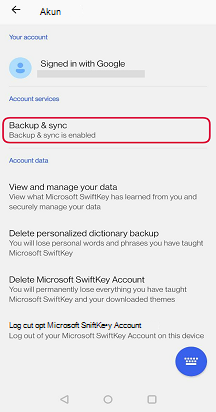
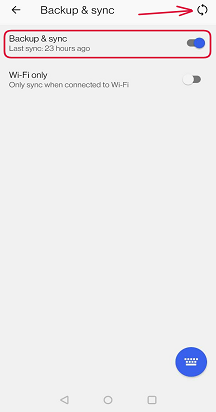
Kemudian:
-
Masuk ke Pengaturan Perangkat Anda
-
Temukan 'App Manager' atau 'Apps'
-
Gulir ke bawah ke 'Microsoft SwiftKey Keyboard' dan pilih dari daftar
-
Pilih 'Penyimpanan', lalu ketuk untuk menghapus cache dan data
-
Hapus instalan Microsoft SwiftKey
-
Unduh Microsoft SwiftKey lagi dari Google Play Store
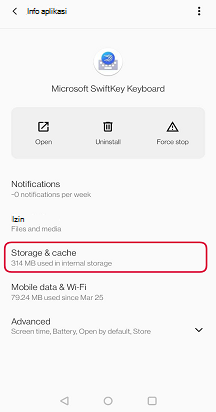

Jika terlihat keyboard Microsoft SwiftKey Anda menguras baterai, Anda mengalami jeda keyboard, atau sering mengalami crash, lalu ikuti langkah-langkah pemecahan masalah yang diletakkan di bawah ini.
1 - Mengapa saya mengalami banyak keterlambatan dengan Keyboard Microsoft SwiftKey saya untuk iOS?
Kami sangat fokus pada kinerja dan kecepatan di setiap build aplikasi. Untuk memastikan Anda mendapatkan pengalaman terbaik, kami menyarankan Anda menginstal pembaruan terbaru yang tersedia di AppStore.
-
Ada aplikasi yang mengkonsumsi terlalu banyak memori sehingga keyboard tidak dapat digunakan cukup untuk bekerja dengan cepat. Ini terjadi ketika Anda menjalankan beberapa aplikasi penggunaan memori tinggi, jadi jika Anda membuka jenis aplikasi ini, cobalah menutupnya.
-
Anda menggunakan aplikasi yang mengoptimalkan kinerja yang tidak mengizinkan Microsoft SwiftKey untuk menjalankan potensi penuhnya.
-
Telepon adalah perangkat ujung bawah dan tidak memiliki cukup memori untuk digunakan oleh keyboard. Jika ini adalah batasan perangkat keras, ada sangat sedikit yang bisa dilakukan. Menutup aplikasi (dengan beralih keyboard atau menghentikannya secara manual) akan memaksa semuanya untuk memuat ulang dan mengosongkan beberapa memori, tetapi beban awal akan lambat.
-
Jika Anda memiliki dua bahasa yang diunduh dan Flow diaktifkan. Cobalah untuk tetap menggunakan satu bahasa dan menonaktifkan Flow.
-
Terkadang kami menyarankan untuk menghapus instalan dan menginstal ulang aplikasi, Tindakan ini sering menyempurnakan masalah apa pun yang mungkin memengaruhi kinerja. Jika khawatir akan kehilangan salah satu kata yang telah dipelajari, pastikan Anda masuk dengan akun dan pencadangan & Sinkronisasi diaktifkan.
2 - Mengapa baterai saya terkuras sangat cepat saat menggunakan Microsoft SwiftKey?
Silakan periksa apakah SwiftKey diaktifkan untuk berjalan di latar belakang. Umumnya di iOS, ini akan menguras banyak baterai. Anda dapat menonaktifkan refresh aplikasi latar belakang:
-
Ketuk Pengaturan
-
Ketuk Umum
-
Ketuk Refresh Aplikasi Latar Belakang
-
Mengaktifkan/menonaktifkan tombol aktifkan/nonaktif untuk SwiftKey
3 - Mengapa Microsoft SwiftKey Keyboard saya mengalami crash berulang kali?
Jika Microsoft SwiftKey Keyboard Anda tidak bertingkah seperti seharusnya, Anda dapat mencoba menghapus data dan melakukan penginstalan baru. Ini sering menyelaraskan masalah apa pun yang mungkin memengaruhi kinerja. Jika khawatir akan kehilangan salah satu kata yang telah dipelajari, pastikan Anda masuk dengan akun dan pencadangan & Sinkronisasi diaktifkan.
Jika langkah-langkah di atas tidak memperbaiki perilaku Microsoft SwiftKey Anda, silakan laporkan ke Tim Dukungan kami dari tautan kontak di bawah ini.










